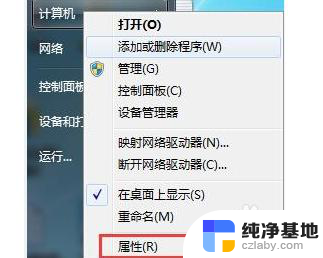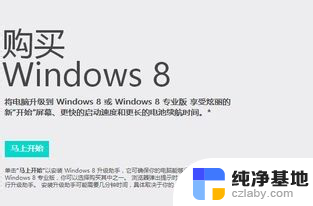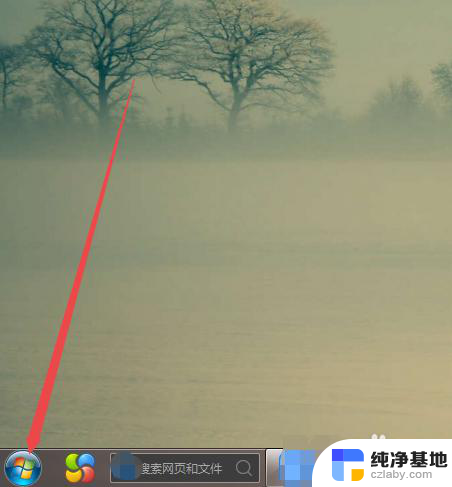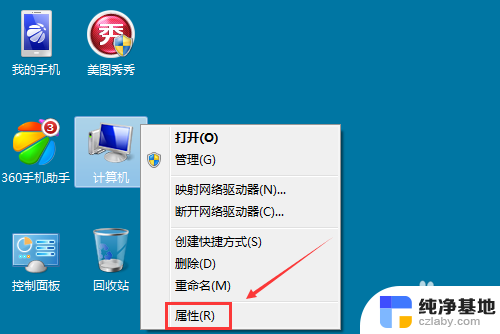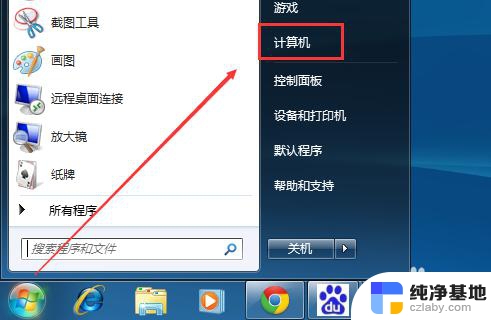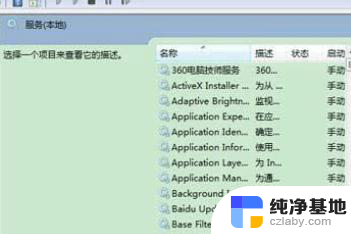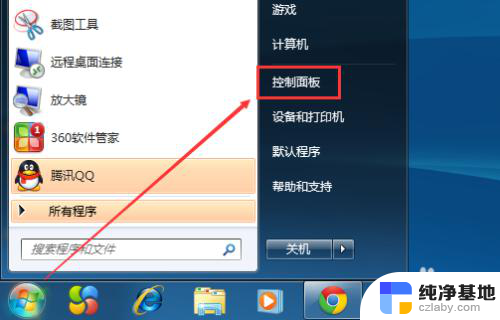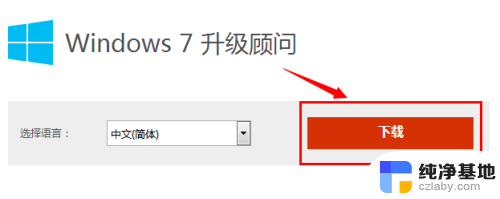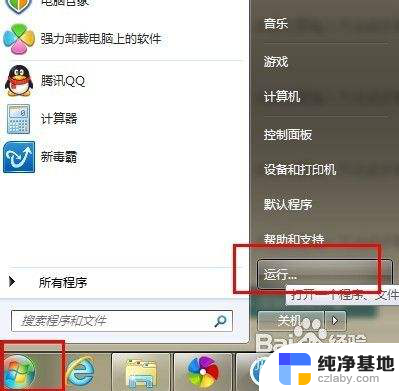计算机windows7怎么升级
计算机windows7怎么升级,在计算机领域中,Windows 7操作系统一直是备受欢迎的选择,随着科技的不断发展,Windows 7的功能和安全性可能会变得有些过时。为了跟上时代的潮流和满足用户的需求,升级Win7系统已经成为了一个必要的选择。不过对于很多用户来说,升级操作系统可能会让他们感到困惑。在本文中我们将探讨一些计算机Windows 7系统升级的方法和步骤,帮助用户轻松进行系统更新,以获得更好的使用体验。
步骤如下:
1.点击Win7系统开始菜单,然后选择弹出菜单里的控制面板。如下图所示。
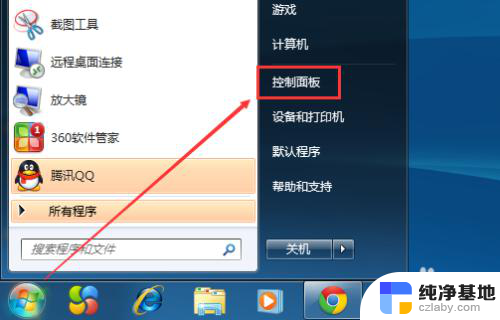
2.在控制面板里,点击系统和安全,如下图所示。
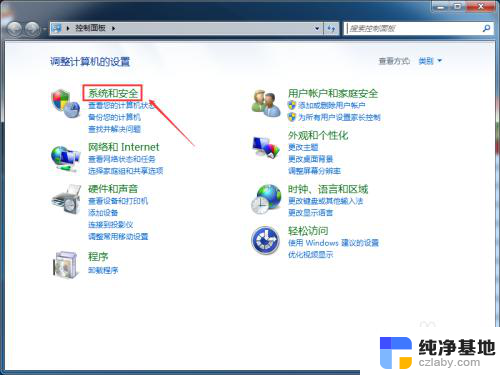
3.在系统和安全窗口里,点击检查更新,如下图所示。
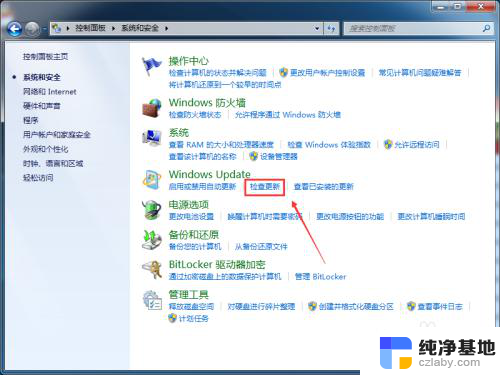
4.在Windows Update界面,点击左侧的检查更新。如下图所示。
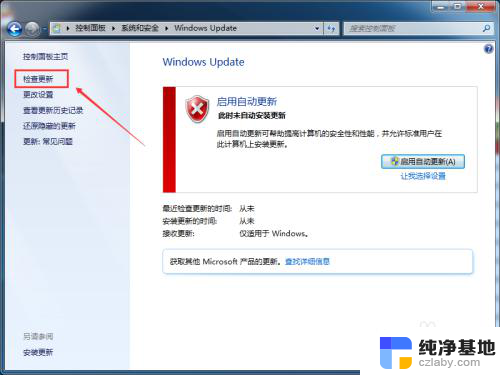
5.点击后,Win7系统正在检查更新升级内容。此时要稍等一会,如下图所示。
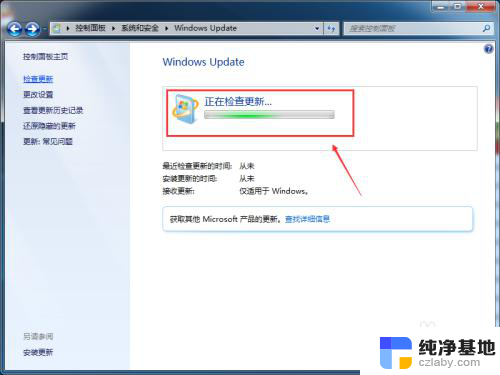
6.检查更新结束后,点击现在安装,如下图所示。
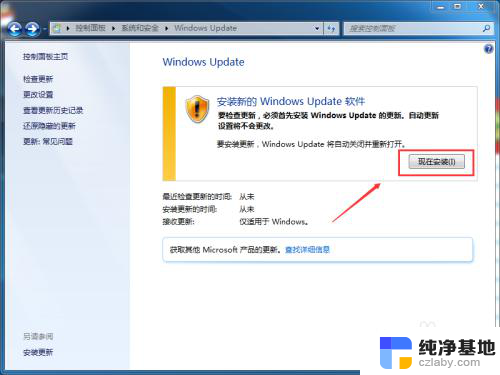
7.点击后,Win7系统就开始更新升级了,如下图所示。
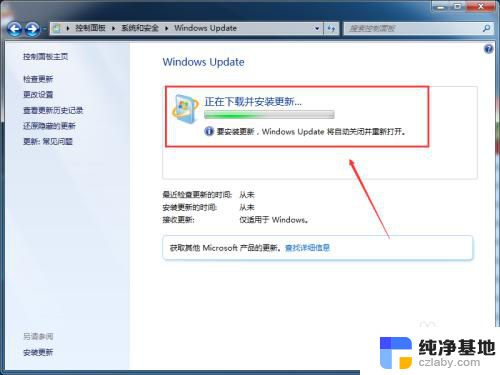
以上就是计算机升级windows 7的全部内容,如果您遇到此类问题,不妨根据本文提供的方法来解决,我们希望这些信息可以对您有所帮助。